Zenj flavour ubuntu что это такое
Обновлено: 05.07.2024
Как узнать, будет ли Ubuntu работать на данной конфигурации оборудования? Какие соображения я должен принять во внимание при выборе версии Ubuntu и вкуса, например:
-
с более легким рабочим столом, чем обычные Gnome и Unity с еще более легким рабочим столом LXDE
Очевидно, что Ubuntu не работает на некоторых архитектурах процессоров. Так как же мне выбрать правильную версию и производную. Как узнать минимальные системные требования?
Предварительные замечания
Прежде всего, нет смысла устанавливать версии Ubuntu, которые больше не поддерживаются обновлениями. Обоснование обсуждается внизу этого ответа.
Этот ответ будет сконцентрирован на поддерживаемых в настоящее время версиях Ubuntu и ее официальных производных.
Если ваше аппаратное обеспечение никогда не подключается к Интернету и вы никогда не будете использовать программное обеспечение более новое, чем то, что включено на соответствующем установочном носителе, то только тогда, возможно, было бы разумно использовать устаревшие версии. Но кто может быть в этом уверен навсегда?
Вам не нужно устанавливать Ubuntu, чтобы проверить, работает ли она на вашем оборудовании. Всегда полезно загрузиться с живого DVD/USB и посмотреть, нормально ли работает система (хотя и медленно) на данном аппаратном обеспечении.
Поддерживаемые в настоящее время версии и их минимальные требования
Вики-сообщество обычно предлагает обновлённый список поддерживаемых в настоящее время версий. Минимальные системные требования к Ubuntu можно найти в технических спецификациях. Список сертифицированного оборудования для Ubuntu также может быть полезен для вас.
Информация о деривативах является скудной, но их требования меньше, чем те, что перечислены здесь. Как правило, 32-битные версии занимают меньше памяти и, как правило, быстрее на старых системах, чем их 64-битные аналоги. Однако распределение программного обеспечения в настоящее время предполагает 64-битную архитектуру. Если вы не уверены, установите 64-битные версии.
Поддерживаемые версии Ubuntu
- 20.04 и более поздние системные требования, рекомендованные Desktop
2 ГГц двухъядерный процессор или лучше
4 ГБ оперативной памяти
25 ГБ дискового пространства
VGA с разрешением экрана 1024x768
Полезен либо DVD-диск, либо USB-порт для подключения установочных носителей
Интернет
- 16. 04 Рекомендуемые системные требования к настольным компьютерам
2 ГГц двухъядерный процессор или лучше
2 ГБ оперативной памяти
25 ГБ дискового пространства
Графический процессор и дисплей с разрешением не менее 1024x768
Полезно использовать либо DVD-дисковод, либо USB-порт для подключения установочного носителя
16.04 Для работы Unity системе необходим более мощный графический адаптер
Процессор Intel Pentium 4 или лучше
1 ГБ оперативной памяти
Графический процессор и дисплей способен иметь не менее 1024x768
10 ГБ дискового пространства
- 17. 10 и более поздние системные требования к настольным компьютерам
64-битный двухъядерный процессор 2 ГГц или лучше
4 Гб оперативной памяти
25 Гб дискового пространства
Графический процессор и дисплей вместимостью не менее 1024x768
Либо DVD-диск, либо USB-порт для установочного носителя
Доступ в Интернет полезен
- 17.10 и более поздние требования к настольным компьютерам
64-битный процессор для iso, процессора Intel Pentium 4 или лучше для установки с использованием минимального компакт-диска Ubuntu. Минимальный CD Ubuntu (для Ubuntu 18.04 и более ранних) поддерживает установку Ubuntu на компьютеры с 32-битным процессором.
1 Гб оперативной памяти
Графический процессор и дисплей, способный как минимум 1024x768
10 Гб дискового пространства
Обновления будут предоставляться для Ubuntu 18.04 в течение 5 лет до апреля 2023 года. Обновления будут предоставляться для Ubuntu 19.10 в течение 3 месяцев до июля 2020 г.
16.04 и 18.04 Стандарт установки сервера
- Сервер Ubuntu поддерживает 3 основные архитектуры: Intel x86, AMD64 и ARM.
- 1 ГГц процессор
- 512 МБ системной памяти (оперативной памяти)
- 1 ГБ дискового пространства (базовая система)
- 1,75 ГБ дискового пространства (все установленные задачи)
- Видеокарта и монитор на 640x480
16.04-20.04 Минимальная установка сервера
- Ubuntu Server поддерживает 3 основные архитектуры: Intel x86, AMD64 и ARM.
- 300 МГц процессор
- 256 МБ системной памяти (оперативной памяти) 64-битный, 192 МБ 32-битный
- 700 МБ дискового пространства (базовая система)
- 1.4 ГБ дискового пространства (все установленные задачи)
- Видеокарта и монитор с поддержкой 640x480
Обновления безопасности и обслуживания будут предоставлены для сервера Ubuntu 16. 04 до апреля 2021 года и для сервера Ubuntu 20.04 до апреля 2025 года.
Поддерживаемые версии Xubuntu
Минимальные системные требования
Чтобы установить или попробовать Xubuntu на рабочем столе/живом компакт-диске, необходимо 512 МБ. памяти, 700 МГц процессора и 7,5 ГБ свободного места на жестком диске.Рекомендуемые системные требования
Для обеспечения бесперебойной работы при параллельном запуске нескольких приложений на рабочем столе рекомендуется иметь не менее 1 ГБ памяти. Рекомендуется иметь не менее 20 ГБ свободного дискового пространства. Это позволяет устанавливать новые приложения, а также сохранять ваши персональные данные на жестком диске в дополнение к системе ядра.
Минимальные системные требования
Для установки или попытки установки Xubuntu на Desktop/Live CD, вам нужно 512MB памяти, 64-битного процессора 700 МГц и 7.5 ГБ свободного места на жестком диске.Рекомендуемые системные требования
Для обеспечения бесперебойной работы при параллельном запуске нескольких приложений на рабочем столе рекомендуется иметь не менее 1 ГБ памяти. Рекомендуется иметь не менее 20 ГБ свободного дискового пространства. Это позволяет устанавливать новые приложения, а также сохранять ваши личные данные на жестком диске в дополнение к системе ядра.
Поддерживаемые версии Lubuntu
Процессора (CPU)
Минимальная спецификация для процессора - Pentium 4 или Pentium M или AMD K8. Старые процессоры слишком медленные, и AMD K7 имеет проблемы с флэш-видео.Память (RAM)
Для таких продвинутых интернет-сервисов, как Google+, YouTube, Google Docs и Facebook, вашему компьютеру требуется не менее 1 ГБ оперативной памяти.Для таких локальных программ, как LibreOffice и простых привычек просмотра, вашему компьютеру требуется не менее 512 МБ оперативной памяти.
Процессор (CPU)
Минимальная спецификация для процессора - Pentium 4 или Pentium M или AMD K8. Старые процессоры слишком медленные, а у AMD K7 проблемы с флэш-видео.Память (RAM)
Для таких продвинутых интернет-сервисов, как Google+, YouTube, Google Docs и Facebook, вашему компьютеру требуется не менее 2 Гб оперативной памяти.Для таких локальных программ, как LibreOffice и простых привычек работы в браузере, вашему компьютеру требуется не менее 1 Гб оперативной памяти.
Процессор (CPU)
64-битный процессорПамять (RAM)
Для таких продвинутых интернет-сервисов, как Google+, YouTube, Google Docs и Facebook, компьютеру требуется не менее 2 Гб оперативной памяти.Для таких локальных программ, как LibreOffice и простых привычек просмотра веб-страниц, компьютеру требуется не менее 1 Гб оперативной памяти.
Альтернативные ISO Любунту предназначены для ПК с низким объемом памяти. Компьютеры с объемом оперативной памяти менее 700 МБ считаются компьютерами с низким объемом памяти. Инструкции здесь .
Обновления будут предоставляться для Lubuntu 20.04 в течение 3 лет до апреля 2023 года. Обновления будут предоставляться для Lubuntu 19.10 в течение 9 месяцев до апреля 2020 г.
Поддерживаемые версии Ubuntu Core
Ubuntu Core, с размером изображения 260MB, является наименьшим релизом Ubuntu на сегодняшний день. Это делает его идеальным как для IoT устройств, так и для облачных контейнеров. Новый релиз Ubuntu Core выпускается каждые 2 года на четные годы (2016, 2018, 2020 и т.д.)
Процессор - процессор 600 МГц (ARMv7 или выше, или x86)
. Системная память - 128 МБ оперативной памяти или больше
. Хранение - 4 Гб флэш-памяти для сброса на заводе и отката системы
Ubuntu Core 16 основана на Ubuntu 16.04, и поддерживается в течение 5 лет.
Ubuntu Core 18 основана на Ubuntu 18. 04, и поддерживается в течение 10 лет.

RAM Использование оперативной памяти различных вкусов 18.04 при базовых условиях (Нажмите на изображение для увеличения)
Ubuntu flavours — это набор кастомизированных сборок Ubuntu, каждая из которых имеет свои критические особенности, но в то же время полностью совместимая с "родительским" дистрибутивом. Далее в статье будут рассмотрена каждая сборка в отдельности.
Kubuntu
Главным и самым важным отличием в Kubuntu служит другая графическая оболочка - KDE Plasma, которая кардинально меняет дизайн интерфейса. Также нельзя не отметить смену стандартного ПО: новый файловый менеджер Dolphin, почтовый-клиент KMail, Torrent-клиент KTorrent, терминал Konsole, органайзеры KOrganizer и Kontact (с поддержкой интеграции с Google Calendar), музыкальный плеер Amarok, мультимедиа проигрыватель Dragon Player и многое другое.
Lubuntu
Lubuntu — это быстрая и легкая операционная система с чистым и простым в использовании пользовательским интерфейсом. Это система Linux, которая использует легковесную графическую оболочку LXDE / LXQT и набор специально оптимизированных приложений. Из-за этого Lubuntu имеет очень низкие системные требования.
Ubuntu Budge
Ubuntu Budge объединяет в себе стабильное и проверенное временем ядро Ubuntu с современным, легким и традиционным рабочим столом, разработанным проектом Solus.
Ubuntu MATE
Основным отличием MATE от Ubuntu является то, что он использует среду рабочего стола MATE в качестве пользовательского интерфейса по умолчанию на основе GNOME 2, который использовался для версий Ubuntu до 11.04 вместо графической оболочки Unity , которая являлась пользовательским интерфейсом по умолчанию для рабочего стола Ubuntu, или GNOME Shell , начиная с Ubuntu 17.10.
Ubuntu Studio
Ubuntu Studio включает в себя все необходимое программное обеспечение для развертывания медиа студии. В качестве графической оболочки используется легкая Xfce . Дистрибутив Ubuntu Studio выпускается он как в 32 битном , так и в 64 битном варианте. Основное предназначение проекта Ubuntu Studio - простое и быстрое развертывание на компьютере аудио, видео, фото студии.
Xubuntu
Цель проекта — возможность использования легковесной альтернативы рабочим средам GNOME и KDE . Xubuntu имеет минималистичный интерфейс пользователя, экономно использующий память и другие аппаратные ресурсы компьютера, что позволяет комфортно работать на старых машинах. Но вместе c тем, данный дистрибутив является современной системой, имеющей огромный набор пакетов.
P.S В статье нет главы связанной с Ubuntu Kylin, так как эта сборка была создана специально для китайского рынка и не имеет ни какой прикладной пользы в странах, где нет китайского набора приложений и утилит.
Также советую посмотреть мою предыдущую статью посвященную самым лучшим дистрибутивам Linux для начинающего.
Некоторое время назад я ответил на вопрос о AskUbuntu, где я тестировал удаление unity-desktop и установку виртуальной машины ubuntu-gnome-desktop . Это приводит к изменению логотипа загрузки (plymouth), изменений на рабочем столе, устанавливаются различные пакеты ( gnome-network-manager вместо network-manager , Если я не ошибаюсь). Оказалось, что в действительности я переключился на другой вкус Ubuntu, хотя я начинал со стандартной системы Ubuntu. Отсюда возникает вопрос: что отличает готовый Ubuntu flavour iso от установки пакета? Это все та же основа под капотом или установка из iso имеет определенные конфигурации? Если возможно установить аромат через менеджер пакетов, почему существуют отдельные версии кода? (очевидный ответ - удобство пользователя, но я думаю, что должны быть и другие причины. Canonical - это бизнес, и для бизнеса не имеет большого смысла предоставлять дополнительную версию iso, если системный администратор или конечный пользователь могут получить то же самое вещь через менеджер пакетов самостоятельно).
Ну, это мой главный вопрос: чем отличаются конфиги? если они достаточно похожи, то для меня имеет смысл запускаться sudo apt-get install lubuntu-desktop с моей уже существующей виртуальной машины, а не загружать iso, а затем тратить время на ее установку, верно? Единственной вещью, которую я когда-либо замечал между установкой пакета для рабочего стола и дистрибутивом, была интеграция с рабочим столом. Я установил Gnome поверх Unity, и он был немного испорчен, у меня все еще были look некоторые приложения Unity на Gnome (например, строка заголовка на nautilus) и приложение системных настроек Unity, поэтому я установил Gnome iso, и эти проблемы исчезли. , Помимо этого у меня не так много, кажется, более или менее то же самое, за исключением интеграции рабочего стола.Установки из ISO-образа и метапакета ничем не отличаются, если метапакеты установлены из ISO- образа сервера и минимальных образов компакт-дисков . Пользователи, которые используют официальный ISO-образ и удаляют пакеты существующего аромата, а затем устанавливают пакеты другого аромата, также могут не видеть никакой разницы.
Следовательно, метапакеты могут обеспечивать такую же установку, что и образы ISO. Следующие источники, кажется, поддерживают сходство.
Сообщество Lubuntu предложило свой метапакет на этой странице в Lubuntu Wiki .
[. ] использовать сервер ISO. При появлении запроса о том, что нужно установить, снимите все отметки (пробел), кроме основного сервера, и нажмите клавишу «Tab», чтобы перейти к OK. После установки войдите в систему, а затем выполните:
добавить в систему lubuntu [. ]
Сообщество Ubuntu упомянул свой метапакет на этой странице в общей Wiki , хотя и немного устаревший к этой дате ответа (поскольку Ubuntu теперь устанавливает Unity вместо GNOME).
[. ] Например, метапакет ubuntu-desktop устанавливает полную рабочую среду GNOME со всеми остальными пакетами, которые установлены по умолчанию в Ubuntu. Наличие метапакетов позволяет очень легко устанавливать другие производные Ubuntu на рабочий стол; [. ]
[. ] Например, пользователь Ubuntu может установить среду Kubuntu (KDE и все связанные с ней программы), выбрав «kubuntu-desktop».
На последней упомянутой странице также перечислены метапакеты по категориям, и соответствующие первые два: «Метапакеты рабочего стола» и «Метапакеты системы Ubuntu». Это просто означает, что «KDE» не равно «Kubuntu», «Xfce» не равно «Xubuntu» и так далее.
Пересмотренные ответы
что отличает готовый вариант Ubuntu от iso от установки пакета?
Нет разницы для самой установки. Различие между ними заключается в удобстве установки продукта. Это большая проблема для конечных пользователей, которые ожидают, что продукт будет доступен в надлежащем упакованном виде вместо установки соответствующего метапакета через Терминал.
Это все та же основа под капотом или установка из iso имеет определенные конфигурации?
Да, обе установки имеют одинаковые настройки. Это достигается установкой пакета « настройки по умолчанию » для соответствующих версий, за исключением того, что Ubuntu один называется ubuntu-settings . Обычно пакет «настройки по умолчанию» уже является зависимостью от соответствующих метапакетов.
Однако сам образ ISO отличается, потому что он должен содержать установщик и дополнительные пакеты для загрузки и установки. Результирующая установка такая же, потому что эти пакеты будут удалены позже; Сам установщик не будет доступен на локальном компьютере после установки.
Если возможно установить аромат через менеджер пакетов, почему существуют отдельные версии кода?
Продукт является наиболее значимым, когда он ощутим, и работает так, как рекламируется . ISO-образы более ощутимы, чем метапакеты. ISO-образы будут работать так, как они рекламируются после создания загрузочных дисков. Метапакет потребует некоторых знаний и усилий, чтобы он работал, а не продукт.
Пересмотренная оценка
Важно отметить, что метапакеты в этом ответе в основном относятся к метапакетам для Ubuntu и его разновидностей . Их не следует путать с метапакетами конкретной среды рабочего стола, такими как GNOME , MATE , Cinnamon и RazorQt . В то время как Ubuntu и его разновидности могут иметь несколько метапакетов, пользователю просто нужно искать *-desktop метапакеты для соответствующих.
Наконец, возвращаясь к главному вопросу:
TL; DR: чем отличается установка iso для Ubuntu (например, Lubuntu) от установки пакета рабочего стола через apt-get? (например, sudo apt-get установить lubuntu-desktop)
Я назвал три отличия: пользовательский опыт, более ощутимый, работает как рекламируется (или как задумано). Для конечных пользователей требуется меньше знаний и меньше усилий для установки из образа ISO по сравнению с установкой метапакета.
Удобство пользователя - другое дело, но оно не обязательно применимо ко всем изображениям ISO. Например, минимальный компакт-диск удобен для загрузки небольшого размера, но имеет больше шагов для установки. Минимальный компакт-диск полезен для подготовки пользовательских установок, поэтому предлагает гибкость, а не удобство.
Когда пользователи получают больше знаний и опыта, они с меньшей вероятностью заметят различия. Как опытные, так и опытные пользователи теперь могут использовать Ubuntu и его разновидности проще, но проблемы, с которыми сталкиваются начинающие пользователи, не изменились.
Как и любой начинающий пользователь, я когда-то был невежественным пользователем, который даже не мог создать загрузочный диск из образа ISO. Я не заметил этих различий до недавнего времени, я вспомнил, что когда-то был начинающим пользователем. Прежде всего, я бы всегда предпочел официальный образ ISO для чистой установки.
отказ
Этот ответ является пересмотренным подходом, основанным на моем опыте начинающего пользователя, который более актуален для конечных пользователей. Применяется следующее.
На самом деле я не сравнивал установку из образа ISO и установку из метапакета рядом. Есть подтверждающие факты, которые могут сказать, что они технически одинаковы.
Я не мог найти соответствующие взгляды Canonical или ведущих членов сообщества; Этот ответ содержит только мои собственные взгляды, выводы и факты из Интернета.
TL; DR Установка из образа ISO технически аналогична установке из метапакета, при условии, что базовая система не имеет другого вида и установлен правильный метапакет. ISO-образ более ощутимый, будет работать так, как рекламируется и близок к реальному продукту.
Ubuntu Linux — это операционная система для персональных компьютеров, которую можно использовать вместо Windows или Mac OS. Вы часто встретите эту систему на компьютерах программистов и системных администраторов.
Вот три причины, почему стоит попробовать Ubuntu в качестве основной или дополнительной операционной системы.
На эту статью нас вдохновило интервью c Владимиром Олохтоновым. Ubuntu — один из его рабочих инструментов. Прочитайте про его карьерный путь от монтажника локальных сетей до инженера машинного обучения.
Что есть Ubuntu, что есть Linux и какая между ними связь
Есть операционная система Linux — это программа, которая работает как прослойка между пользователем, программами и компьютерным железом. Она существует наравне с Windows и другими операционками. В Linux можно управлять файлами, запускать программы и делать дела.
На разных версиях Linux работает огромное количество серверов, смартфонов и компьютеров по всему миру. Например, по разным подсчётам, от 70 до 90% серверов в мире работают на Linux. Linux любят за гибкость, скорость и глубину настройки.
На основе Linux делают много модификаций и дистрибутивов. Дистрибутив — это как подарочный набор: в него может входить сама операционка, какой-то набор программ и драйверов, графическая оболочка, может быть, даже игры. Например, в дистрибутиве Raspbian, который обычно ставят на миникомпьютеры на Raspberry Pi, сразу установлены среды для программирования.
Ubuntu — это один из дистрибутивов Линукса, ориентированный на простых людей, которым нужно делать простые людские дела. Там есть графический интерфейс и офисные программы.
1. Можно реанимировать старый ПК
Чем старше ваш компьютер, тем тяжелее ему будет работать под управлением современных операционных систем.
Например, за безопасность Windows отвечают антивирус и фаервол, которые уменьшают производительность операционной системы. Если железо очень старое, то свободных ресурсов с трудом хватает на интернет-сёрфинг. Чтобы стало получше, придётся отключить защиту.
Mac OS быстрее и безопасней, но свежие версии операционных систем не поддерживаются на старых компьютерах. Нет поддержки — вам недоступны актуальные приложения, даже если технически компьютер ещё может всё потянуть.
Например, самая старая версия MacOS, на которой можно запустить современный Photoshop — это High Sierra, выпущенная в 2017 году. А самый старый компьютер, на который установится High Sierra — это макбук конца 2009 года. Если у вас компьютер 2008 года, он может быть в идеальном рабочем состоянии, но современный Photoshop на него уже не встанет. Позорище, Эппл.Ubuntu защищена на архитектурном уровне, поэтому может работать без антивируса. При этом новейшая версия операционной системы запустится на любом компьютере, у которого хватит ресурсов для её установки, никаких ограничений нет. Вот необходимый минимум:
- Процессор: 2 ядра, 2 ГГц.
- Оперативная память: 4 ГБ.
- Свободное пространство: 25 ГБ. Подойдёт место на жёстком диске, карте памяти, внешнем диске или USB-накопителе. Ubuntu можно запускать с флешки!
- Видеокарта: любая, для которой выпускаются драйвера.
- Разрешение экрана: 1024×768.
- Доступ к интернету: желательно использовать кабельное подключение.
Мы рассмотрели системные требования для Ubuntu 20.04 — это последняя версия и основной дистрибутив, который будет поддерживаться до апреля 2025 года. Если для вашего ПК это много — поищите дополнительные редакции, которые заточены под старые процессоры. Например, система LUBUNTU требует всего 512 Мб оперативной памяти и запускается даже на процессорах AMD K8, Pentium M и Pentium 4. Вы можете реанимировать компьютер из вашего детства!
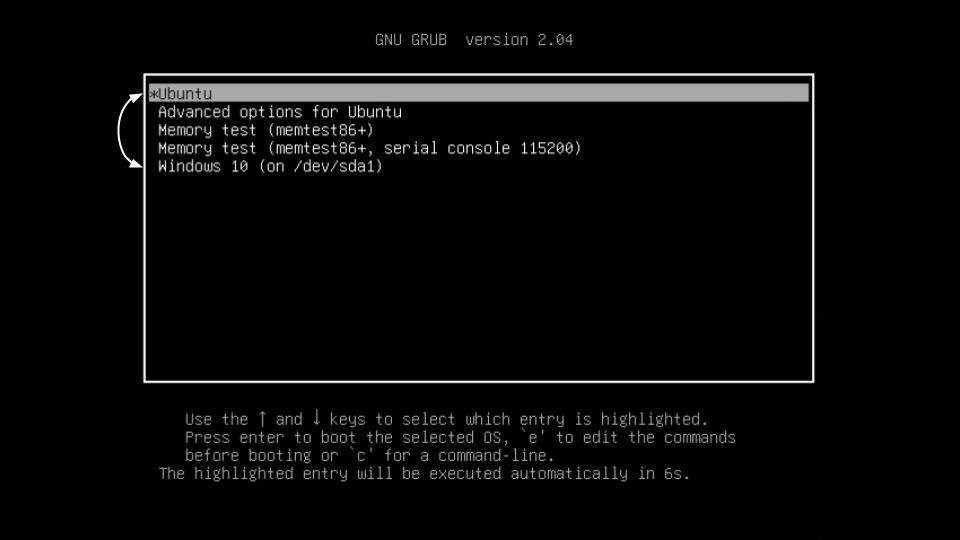
Из-за легковесности Ubuntu можно ставить в качестве дополнительной операционной системы вместе с Windows или Mac OS. Вы включаете ПК → выбираете систему → начинаете работу. Не нужно ничего удалять и переносить. Если не понравится — уберёте Ubuntu и останетесь с прежней системой
2. Не нужно платить за операционку, железо и софт
Windows — это платная операционная система, для корректной работы которой нужен лицензионный ключ. Чаще всего он уже зашит в ваш компьютер при покупке, поэтому вы просто пользуетесь им. Но знайте: в цену вашего компьютера уже входит лицензия Windows.
Mac OS — это бесплатная система, но её официальную версию можно получить только вместе с покупкой техники Apple. Софт на Windows и Mac OS частично бесплатный, но за все специализированные программы нужно платить.
Ubuntu и весь сопутствующий софт — это бесплатный продукт, который для обычных пользователей останется бесплатным. Это философия проекта, которая реализуется за счёт личных средств основателя системы Марка Шаттлворта и привлечённых инвесторов. Ubuntu Linux принадлежит компании Canonical, которая занимается коммерческими разработками в сфере облачных сервисов и интернета вещей для крупных компаний. Поэтому здесь софт бесплатный.

В Ubuntu встроен бесплатный магазин приложений по типу App Store или Google Pay — выбор не слишком большой, но есть аналоги для многих популярных программ под Windows и Mac OS
3. Можно расширить ИТ-кругозор и познакомиться с терминалом
Для программиста ценность Ubuntu Linux связана с терминалом, или так называемой командной строкой — центром управления, который взаимодействует с операционной системой без графического интерфейса. Вы пишете команды, машина их исполняет чётко, быстро и без тыкания мышкой. Поначалу непривычно, но потом вы узнаете, что это лучший способ управления компьютером.
Терминал незаменим во время выполнения объёмных задач, например, когда нужно протестировать программу на предмет уязвимостей. Перемещаться по интерфейсу операционной системы долго, а в терминале всё находится в одном месте — достаточно указать набор команд, которые отвечают за нужные функции.

Как понять, что нужны именно эти команды? Почитать мануал, конечно
Как попробовать
Установка проходит в три шага:
Ubuntu Linux ставится через мастер настроек, где достаточно выбрать русский язык и просто следовать предложенным командам. Процесс занимает около 10 минут. Главное: не удаляйте старую операционку, пока не протестируете Ubuntu. Если не понравится, то можно быстро всё вернуть. Нужные инструкции найдёте на форуме.
Читайте также:

